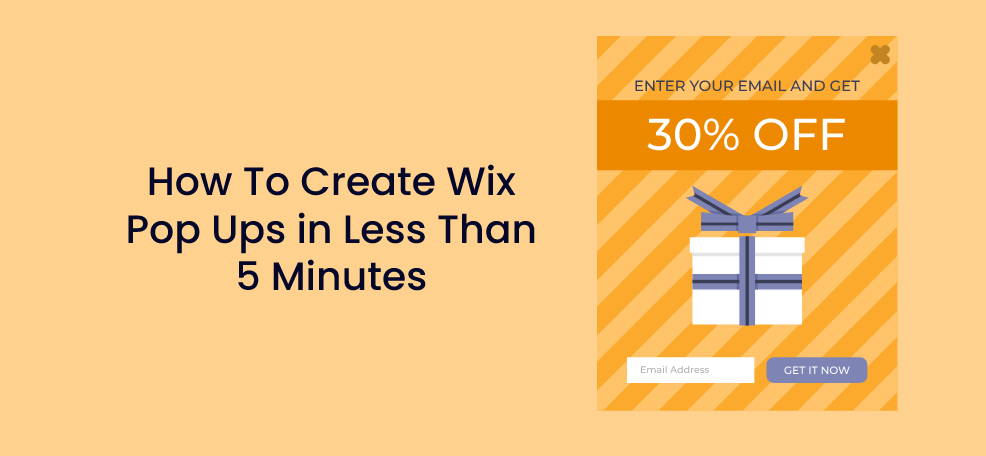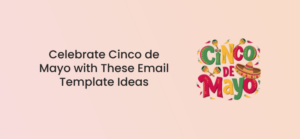باعتبارها منصة سحابية مستخدمة على نطاق واسع وتقدم حلولاً ذكية لجميع أنواع مواقع الويب، WIX هو المكان المثالي لأصحاب الأعمال لدمج النوافذ المنبثقة الخاصة بهم وإدارة مواقع أعمالهم دون الحاجة إلى أي مهارات برمجية.
تعد النوافذ المنبثقة أداة رائعة لجمع المزيد من العملاء المحتملين وتقليل التخلي عن سلة التسوق، لذلك فلا عجب في سبب رغبة المزيد والمزيد من المسوقين عبر الإنترنت في تضمينها على مواقعهم على الويب.
بمساعدة بعض الأدوات والنصائح، يمكنك بسهولة وبسرعة إنشاء نوافذ Wix المنبثقة الجميلة.
لذا فإن السؤال هو من أين أبدا؟
استمر في قراءة هذه المقالة وتعلم ليس فقط كيفية إنشاء وتخصيص نوافذ Wix الرائعة، ولكن أيضًا كيفية القيام بذلك في أقل من 5 دقائق!
هيا نبدأ.
1. قم بتخصيص النوافذ المنبثقة بسرعة باستخدام محرر السحب والإفلات
هناك أدوات معينة في السوق تسمح لك بإنشاء وتخصيص النوافذ المنبثقة المثالية بسهولة وسرعة.
سحب وإسقاط المحررين تمكنك من سحب كتل وعناصر معينة إلى قالب وإنشاء النوافذ المنبثقة التي تتوافق مع تصميم علامتك التجارية تمامًا.
الأداة التي تحتوي على محرر سحب وإسقاط رائع لمساعدتك على زيادة معدلات التحويل الخاصة بك هي بوبتين.
خيارات التخصيص الخاصة به عديدة، وهو سهل الاستخدام والتثبيت للغاية دون الحاجة إلى أي مهارات برمجية.
يمكنك إضافة الحقول أو إزالتها، وإضافة أزرار CTA، وتغيير الخطوط والألوان والحجم والمزيد ببضع نقرات فقط:
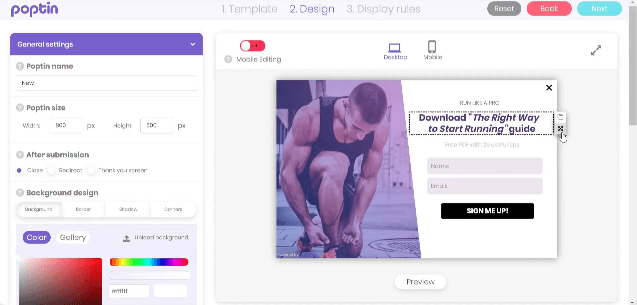
جميع الخيارات سهلة الفهم، وأفضل شيء في هذه الأداة هو حقيقة أنك لا تحتاج إلى استئجار مطور.
لديهم استجابة تصميم مناسب لكل من أجهزة سطح المكتب والأجهزة المحمولة، بحيث تبدو النوافذ المنبثقة مذهلة أينما كان زوار موقعك.
بنقرة واحدة، يمكنك تخصيص النوافذ المنبثقة الخاصة بك عن طريق ضبط الألوان أو تغيير الخلفية، وجعل موقع الويب الخاص بشركتك يبدو أكثر احترافية.
يمكنك إضافة حقول أو إزالتها لجمع المعلومات من عملائك المحتملين، وإضافة صور أو مقطع فيديو لجعل النافذة المنبثقة أكثر تفاعلية، ومؤقتًا لإضفاء إحساس بالإلحاح، والمزيد.
مع النوافذ المنبثقة Poptin، يمكنك:
- زيادة تفاعل الزوار
- احصل على المزيد من المشتركين في البريد الإلكتروني
- تحسين معدلات التحويل
- تقليل معدلات التخلي عن عربة التسوق
قم بإجراء الاستطلاعات واحصل على تعليقات قيمة من زوار موقعك وقدم عروضًا قيمة لهم لجذب انتباههم.
يبحث المسوقون عبر الإنترنت دائمًا عن حل سريع للحصول على المزيد من المبيعات، وهذا النوع من الأدوات يمكن أن يقدم لك ذلك وأكثر من ذلك بكثير!
قم بتخصيص نوافذ Wix المنبثقة الخاصة بك وحقق أهداف عملك بسرعة.
يمكنك أيضًا اختيار القالب المناسب ولكن المزيد عن ذلك في القسم التالي.
2. اختر القالب المناسب للنوافذ المنبثقة لجذب الزوار بشكل فعال
على الرغم من أن محرر Wix يقدم تطبيقًا جاهزًا للاستخدام قالب العرض المبسط بالنسبة للنوافذ المنبثقة، من الجيد دائمًا البحث عن بعض الخيارات الإضافية.
وفقًا لهدف العمل، تحتاج إلى تعديل شكل النافذة المنبثقة واختيار الشكل المناسب الذي يرضي زوار موقعك أكثر.
بصرف النظر عن خيارات التخصيص المذهلة، يقدم Poptin أيضًا عددًا كبيرًا من القوالب الجميلة التي يمكنك الاختيار من بينها.
بعض هذه القوالب المنبثقة المذهلة هي:
- صندوق مضئ
- Countdown
- تراجع
- تراكبات ملء الشاشة
- القضبان العلوية والسفلية
- الحاجيات الاجتماعية
من المهم أيضًا أن يكون القالب مستجيبًا بشكل كامل بحيث يبدو رائعًا بنفس القدر على كل من الأجهزة المحمولة وأجهزة سطح المكتب:
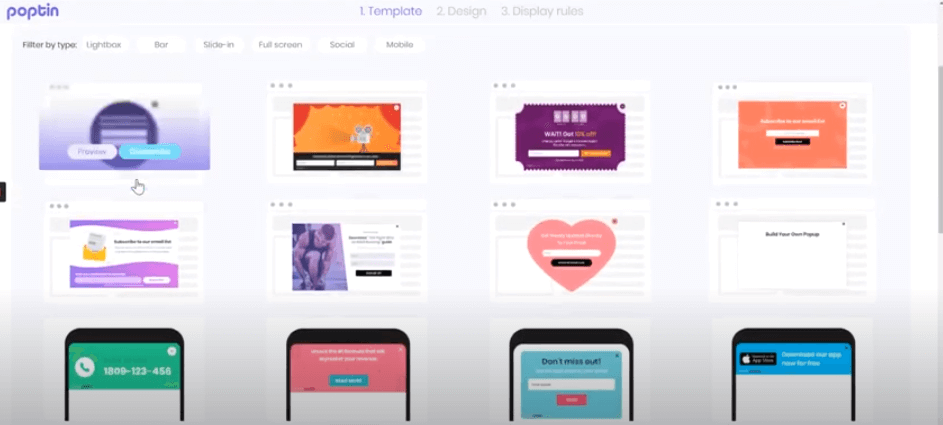
المصدر بوبتين
إن مفاجأة جمهورك بالنوع المناسب من العرض في المكان المناسب أمر ضروري لجذب انتباههم على الفور.
يجب أن تكون العروض جذابة بصريًا ولكنها أيضًا ذات صلة ببقية النسخة لتوجيه اهتمامهم نحو عملية الشراء.
إذا اخترت نافذة منبثقة مبسطة لموقع Wix الخاص بك، فما عليك سوى تحديد القالب المختار وتخصيصه بشكل أكبر عبر محرر السحب والإفلات.
النوافذ المنبثقة للعرض المبسط فعالة للغاية لأنها تسيطر على نافذة التصفح بأكملها مما يقلل من فرص تجاهل الرسالة أو عدم رؤيتها.
اجعل الزائرين يشعرون بالتميز من خلال العروض الحصرية أو العروض الترويجية أو رموز الخصم.
بفضل التصميم المناسب وCTA البارزة، يمكنك جذب انتباه الزائرين بسرعة.
يعد تعيين خيارات الاستهداف والتشغيل هو الخطوة التالية، لذلك سنتحدث عن ذلك أدناه.
3. قم بتعيين قواعد العرض الخاصة بك عن طريق تحديد خيارات الاستهداف والتشغيل
من أجل إظهار العرض المناسب للأشخاص المناسبين في الوقت المناسب، قم بضبط قواعد العرض المنبثق بعناية.
يجب أن تظهر النوافذ المنبثقة الخاصة بك في اللحظة التي تكون فيها فرص التحويل أكبر وللقيام بذلك، تحتاج إلى استخدام ميزات خاصة.
يوفر Poptin ميزات تشغيل واستهداف متقدمة يمكن ضبطها واستخدامها بسهولة لإظهار النوافذ المنبثقة للزائرين وجذب انتباههم بسرعة.
اطلع على يثير النوافذ المنبثقة الخاصة بك لتظهر:
- في اللحظة التي ينوي فيها الزائر مغادرة موقع الويب الخاص بك (نية الخروج)
- بعد تأخير زمني معين
- بعد نسبة معينة من الصفحة انتقل
- عند النقر
بنقرة واحدة فقط، اختر الخيار الذي تريده، ويمكنك حتى اختيار ما إذا كنت تريد ظهور نافذة منبثقة للزائرين الذين قاموا بالتحويل بالفعل:
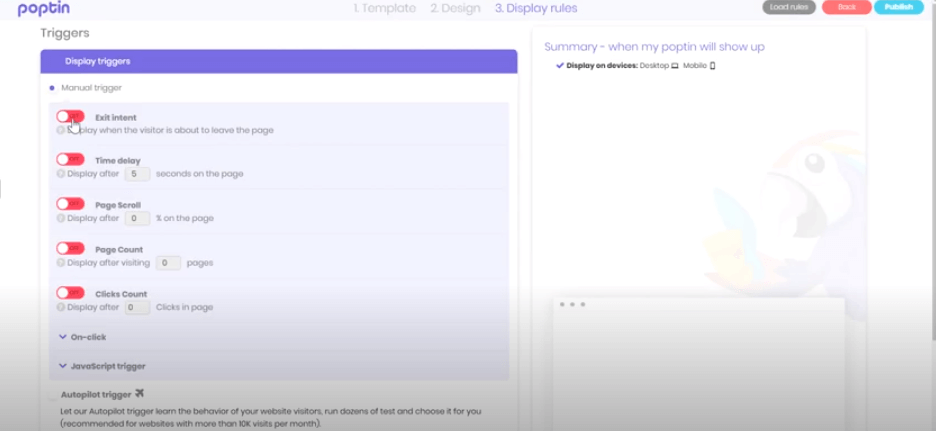
المصدر بوبتين
عندما يتعلق الأمر بخيارات الاستهداف، فهي عديدة ويمكن ضبطها بسهولة وفقًا لخصائص زوار موقعك.
يعد عرض الرسالة الصحيحة للأشخاص الأكثر اهتمامًا أكثر فاعلية، ومن خلال تقسيم جمهورك إلى شرائح يمكن القيام بذلك بسهولة.
اطلع على الهدف جمهورك عن طريق:
يمكنك أيضًا التحكم في معدل تكرار العرض لكل زائر أو إخفاء بعض النوافذ المنبثقة عن النوافذ المنبثقة التي تم تحويلها بالفعل.
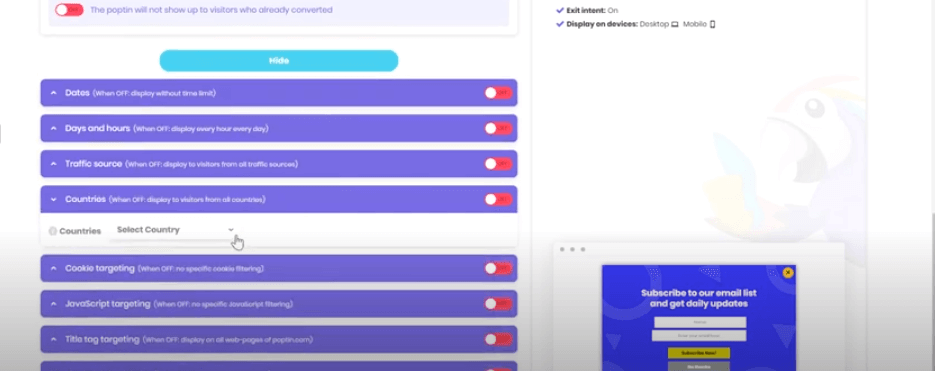
المصدر بوبتين
اضبط الخيارات الصحيحة وقم بكل ذلك بسهولة بالغة وفي بضع ثوانٍ.
قبل دمج النوافذ المنبثقة في منصة Wix، تأكد من تغطية جميع الخطوات المذكورة سابقًا للحصول على الإصدار الأفضل أداءً من النافذة المنبثقة.
4. استخدم رمزًا مخصصًا لتثبيت النوافذ المنبثقة على موقع Wix الخاص بك
استنادًا إلى الأداة المنبثقة التي تستخدمها، يمكنك اختيار الطريقة التي تريد بها تثبيت النوافذ المنبثقة على موقع Wix الخاص بك.
على سبيل المثال، إذا كنت تستخدم Poptin لإنشاء النوافذ المنبثقة وتخصيصها، فيمكنك إما تثبيت تطبيق Poptin أو القيام بذلك من خلال لوحة تحكم Wix.
يمكنك العثور على جميع الخيارات الضرورية في محرر Wix الخاص بك إذا كنت تريد القيام بذلك مباشرة من النظام الأساسي.
انقر على الإعدادات، وبعد ذلك سترى الإعدادات المتقدمة التي تغطي إدارة أدوات التتبع والخصوصية والإنتاج:
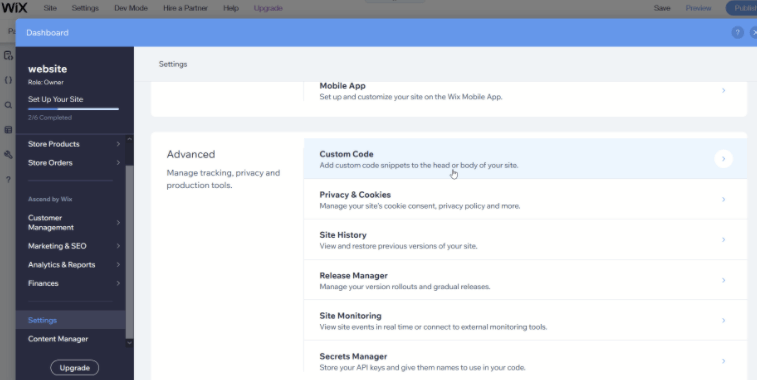
• التعليمات البرمجية المخصصة الخيار موجود في الجزء العلوي مباشرةً، لذا انقر عليه لإضافة مقتطفات تعليمات برمجية مخصصة إلى نص موقع الويب الخاص بك أو رأسه.
عندما تقوم بتغيير معرف المستخدم الخاص بك، قم بتثبيت مقتطفي التعليمات البرمجية بالترتيب التالي:
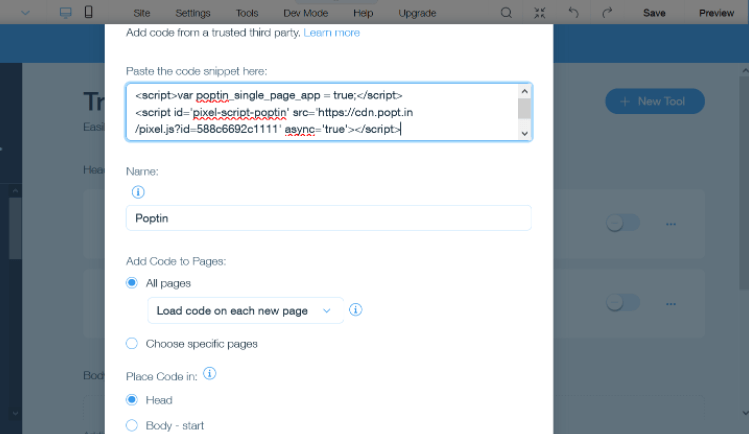
وقد تم ذلك.
تحدث عملية مماثلة عند استخدام بعض الأدوات الأخرى المشابهة لإنشاء النوافذ المنبثقة.
إذا كانت الأداة التي تستخدمها تدعم عمليات تكامل معينة، فمن الأسهل توصيلها بمنصة Wix.
لا تحتاج إلى معرفة واسعة بالبرمجة، ما عليك سوى اتباع كل خطوة وسيتم نشر النوافذ المنبثقة بنجاح.
هذا لا يبدو صعبا للغاية، أليس كذلك؟
لنلخص
يعد استخدام النوافذ المنبثقة للارتقاء بأعمالك عبر الإنترنت إلى مستوى أعلى أمرًا ضروريًا، لذا حاول العثور على الأدوات والممارسات المناسبة لإنشاء أفضل النوافذ المنبثقة الممكنة لموقع الويب الخاص بك على Wix.
قم بتخصيص النوافذ المنبثقة لتتناسب مع تصميم علامتك التجارية بشكل مرئي، واختر القالب المناسب، وقم بتعيين قواعد العرض لتحويل المزيد من الزوار إلى عملاء.
إذا كنت بحاجة إلى أداة تغطي كل هذه الميزات، فجرّب بوبتين.
يتمتع منشئ النوافذ المنبثقة هذا بجميع الخصائص المهمة التي تساعدك على إنشاء نوافذ منبثقة مثالية لأعمال التجارة الإلكترونية الخاصة بك بسهولة.
استخدم محرر السحب والإفلات لإكمال المظهر وإنشاء عروض رائعة لجذب انتباه زوار موقعك بسرعة.
كما أنه يساعدك على تسريع عملية الإنشاء ويجعل النوافذ المنبثقة تعمل بشكل أسرع.
اتبع نظام النسخ واللصق لنسخ الرموز وتثبيت النوافذ المنبثقة على موقع Wix الخاص بك في بضع خطوات بسيطة.
ألقِ نظرة على هذه النصائح المفيدة، وقم بإنشاء نوافذ Wix المنبثقة بشكل أسرع مما تتخيل!